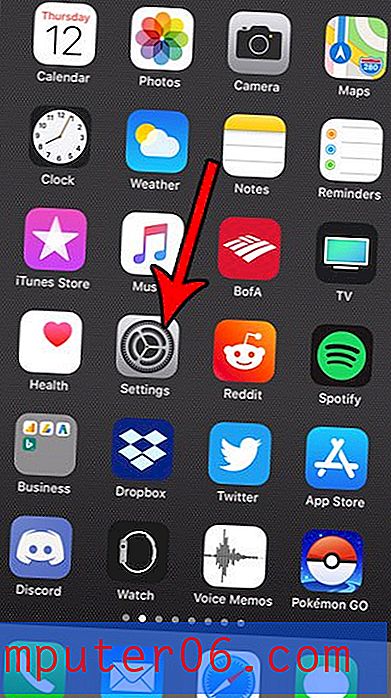Como excluir um cabeçalho no Excel 2013
É uma prática muito comum reutilizar planilhas para novos propósitos. Seja um relatório que você refaz semanalmente ou mensalmente ou uma planilha que lhe foi enviada por outra pessoa, pode ser uma economia de tempo real simplesmente editar algumas informações em vez de recriar o arquivo inteiro do zero.
Mas uma planilha pode conter algumas informações específicas para uma instância específica de um arquivo, e essas informações geralmente estão contidas no cabeçalho do arquivo. Adicionar informações a um cabeçalho facilita a identificação de uma cópia impressa da planilha, mas o uso subsequente desse arquivo para outros fins pode significar que as informações contidas no cabeçalho não são mais precisas. Nosso tutorial abaixo mostrará como excluir as informações do cabeçalho completamente, para que você possa imprimir o arquivo sem essas informações ou para adicionar novas informações ao cabeçalho.
Removendo um cabeçalho de uma planilha do Excel 2013
As etapas deste artigo mostrarão como remover o texto existente da seção de cabeçalho da planilha do Excel 2013. Depois de seguir as etapas abaixo, salve a planilha para que as informações do cabeçalho permaneçam apagadas na próxima vez que você abrir o arquivo.
Etapa 1: abra sua planilha no Excel 2013.
Etapa 2: Clique na guia Inserir na parte superior da janela.

Etapa 3: Clique no botão Cabeçalho e rodapé na seção Texto da faixa de navegação.
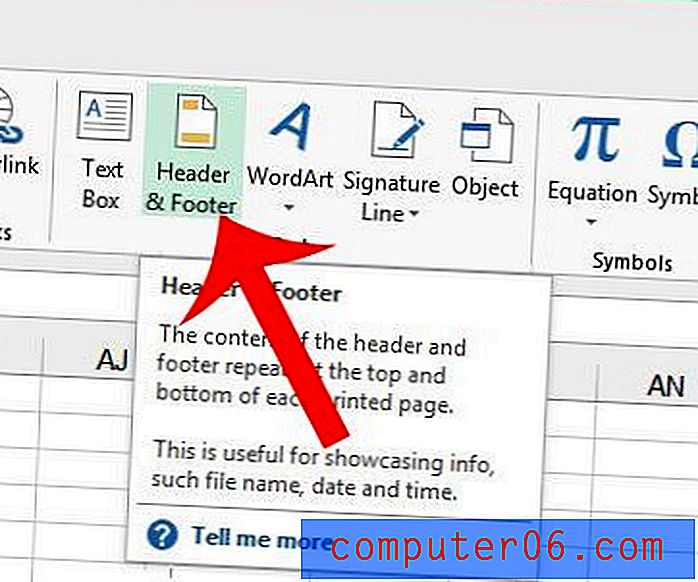
Etapa 4: clique uma vez no texto do cabeçalho para selecionar tudo e, em seguida, pressione a tecla Backspace no teclado para excluí-lo. Observe que, se as informações do cabeçalho estiverem contidas em várias seções do cabeçalho, talvez seja necessário repetir esta etapa para cada seção do cabeçalho.
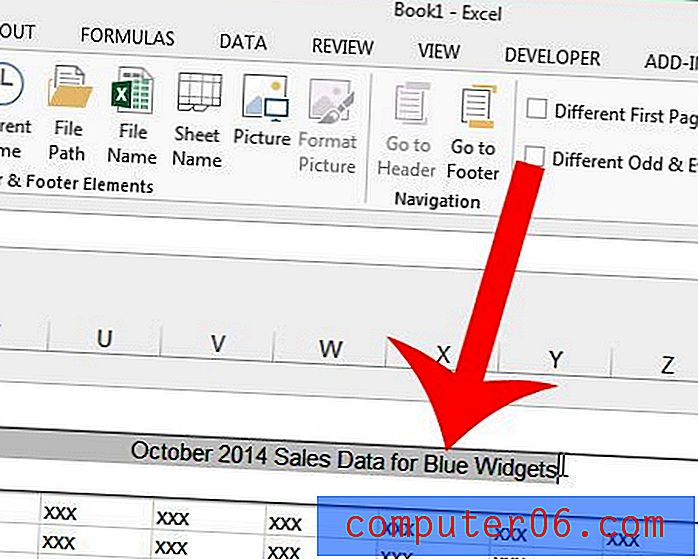
Se você deseja reduzir o tamanho da margem superior em que o cabeçalho havia sido exibido anteriormente, clique na seção inferior da margem superior da régua no lado esquerdo da tela e arraste-a para cima. Para saber mais sobre como ajustar as margens da página, consulte este tutorial no site da Microsoft.
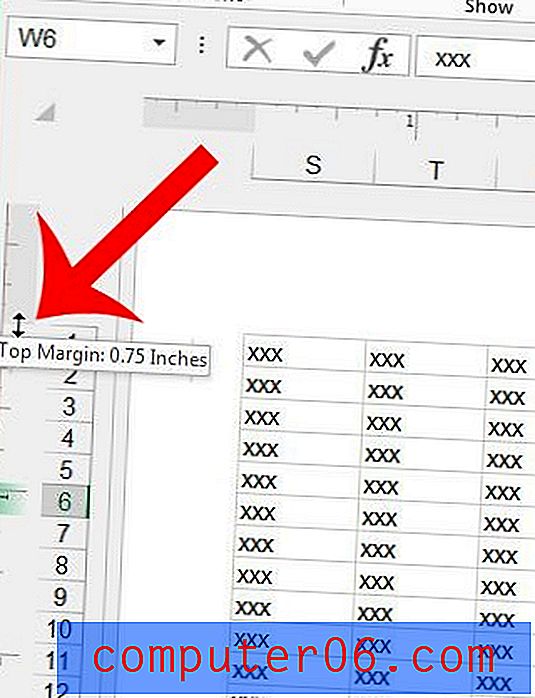
Para uma alteração útil que pode melhorar a legibilidade da sua planilha, considere adicionar a linha superior a todas as páginas do seu documento. Isso pode tornar muito mais fácil para os leitores saberem a qual coluna uma célula pertence.